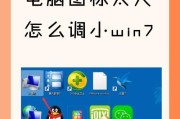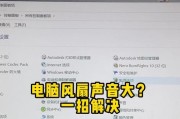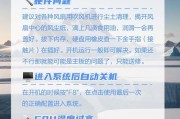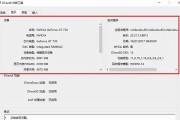随着电脑的普及,性能的强弱成为影响用户体验的重要因素之一。尤其是内存的使用效率,直接关联到电脑运行是否流畅。你是否曾经遇到过这样的情况:电脑忽然变得卡顿,打开任务管理器一看,内存占用高得惊人。本文将为你提供一系列优化内存使用的方法,帮你解决电脑卡顿的难题,让你的电脑运行更加顺畅。
一、了解电脑内存及其重要性
内存,又称为RAM(RandomAccessMemory),是电脑运行程序时暂时存放数据的硬件部件。内存的大小和运行效率直接影响电脑处理数据的速度。若内存占用过高,就会导致电脑运行缓慢,甚至出现卡顿现象,影响工作和娱乐体验。

二、检测内存使用情况
要想优化内存,首先需要了解当前的内存使用状况。在Windows系统中,可以通过以下步骤检查内存使用情况:
1.按下`Ctrl+Shift+Esc`组合键打开任务管理器。
2.点击“性能”标签下的“内存”选项,即可查看当前内存的使用情况。
在Mac系统中,可以使用活动监视器来查看:
1.打开“应用程序”,选择“实用工具”,然后双击“活动监视器”。
2.在“内存”标签页中,可以看到各项应用的内存使用情况。

三、优化内存使用的方法
清理后台运行程序
过多的后台程序会占用大量内存,清理它们可以帮助释放内存空间。
Windows用户操作步骤:
1.打开任务管理器。
2.在“后台进程”中,结束不需要的程序运行。
Mac用户操作步骤:
1.打开活动监视器。
2.选择“内存”标签,根据内存占用情况进行排序。
3.结束占用内存较多的应用程序。
升级内存条
如果电脑的物理内存条容量较小,升级内存条是提高内存容量的直接方法。
在升级前,需要确认主板支持的内存类型和最大容量。
购买合适的内存条并按照硬件安装指南进行安装。
定期进行磁盘整理
磁盘碎片的增多会影响内存的读写速度。利用Windows自带的磁盘整理工具可以有效整理碎片。
Windows用户操作步骤:
1.打开“我的电脑”。
2.右键点击系统盘,选择“属性”。
3.在“工具”标签页中,点击“立即进行磁盘整理”。
关闭不必要的启动程序
许多程序会在电脑启动时自动运行,这不仅拖慢了启动速度,还会占用大量内存。
Windows用户操作步骤:
1.打开任务管理器。
2.切换到“启动”标签页。
3.选择不需要的程序,点击右下角的“禁用”。
使用内存优化软件
市场上也有许多内存优化软件,它们可以帮助用户更高效地管理内存。
下载并安装一款可靠的内存优化工具。
定期运行优化程序,清理内存中的无用数据。
管理虚拟内存
虚拟内存是系统用来临时充当物理内存的硬盘空间,适当调整虚拟内存可以提高系统的性能。
Windows用户操作步骤:
1.打开“系统属性”窗口。
2.选择“高级系统设置”。
3.在“性能”设置中选择“高级”标签。
4.在“虚拟内存”部分点击“更改”。
5.根据需要调整虚拟内存大小,最后点击“确定”保存。
关注系统更新和驱动程序更新
系统和硬件驱动程序的更新往往包含性能优化和内存管理方面的改进。
定期检查WindowsUpdate,确保系统及时更新。
访问硬件制造商的官方网站,更新显卡、主板等驱动程序。
通过上述步骤,您可以有效释放内存空间,提高内存使用效率,从而解决电脑卡顿的问题。当然,除了上述方法,保持良好的电脑使用习惯也非常重要。

四、养成良好的电脑使用习惯
定期清理系统垃圾文件,避免在后台运行过多应用程序,定期检查并清除病毒和恶意软件等。
五、结束语
电脑卡顿,内存占用高是许多用户头疼的问题。通过本文介绍的方法,从清理后台程序到物理升级,再到使用专业软件,相信你已经掌握了如何优化电脑内存使用的一系列技巧。希望这些方法能帮助你的电脑运行如飞,让你的工作和娱乐更加顺畅无阻。
标签: #电脑